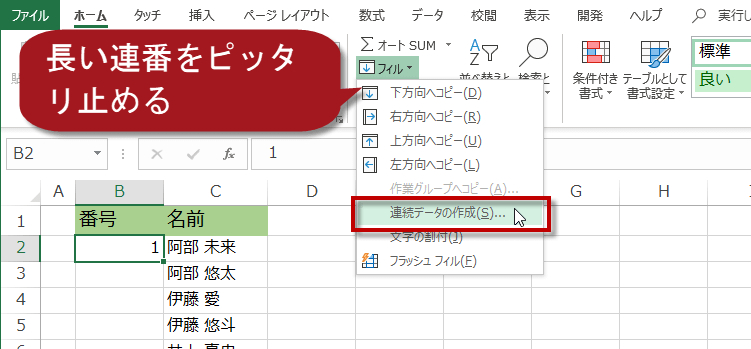ながーい連番入力
技BEST 16回
ながーい連番入力もワザで簡単!
連番入力は、オートフィルで簡単に入力できるのは、すでに知っている。
しかし、500とか1000とかになってくると、簡単にはいかない。勢いがついて、ピッタリとまらないんだ。
500番1000番といった長い連番には、フィルの「連続データの作成」という手がある。
Excelバージョン:~
ながーい連番入力もワザで簡単!
連番入力に便利なオートフィル機能。1,2,3…と連続した数値もフィルハンドル(セル右下の「+」)をドラッグするだけで入力できるというワザでした。【基本操作で紹介】
でも1000以上になるような長い連番を入力するときには、ドラッグも難しいものです。そんなときは、メニュー操作を使いましょう。
開始セルに最初の数値を入力します。次にホームタブから編集グループにあるフィルをクリックします。(図はExcel2016)
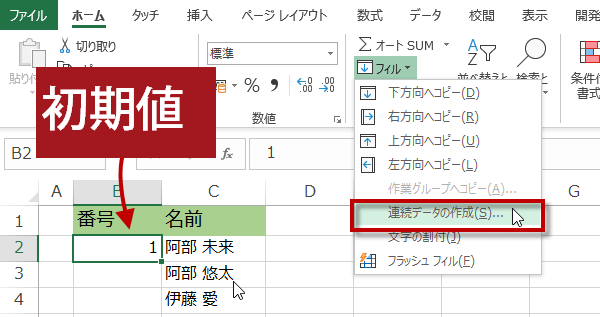
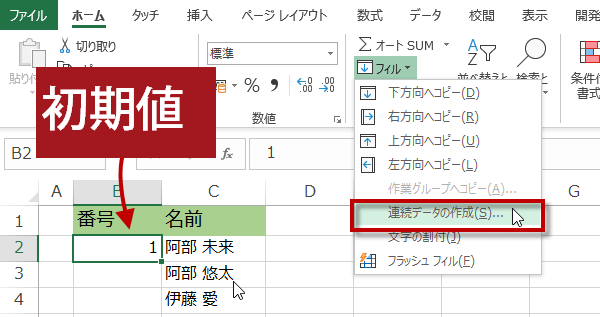
2003の場合は、メニューから「編集」→「フィル」→「連続データの作成」を選択します。
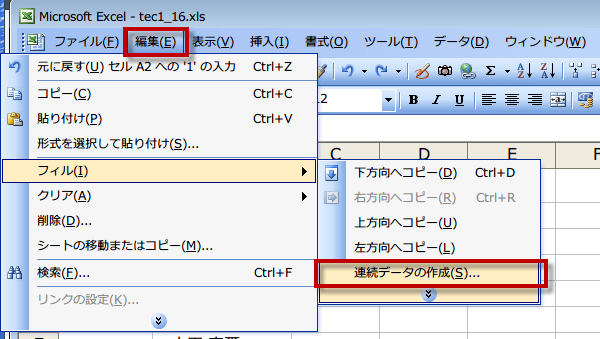
Excel2007以降では、2016と同様に、ホームタブの編集グループにある「フィル」→「連続データの作成」を選択します。
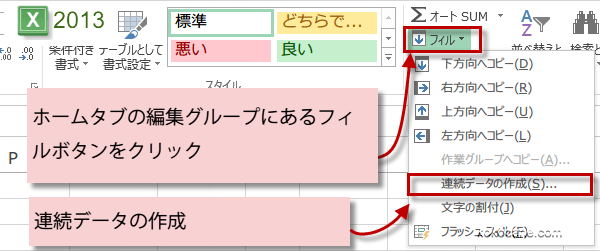
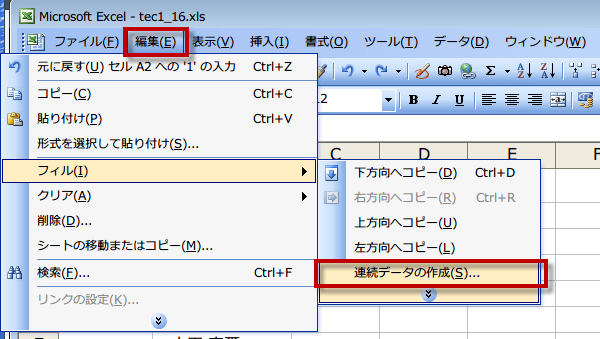
Excel2007以降では、2016と同様に、ホームタブの編集グループにある「フィル」→「連続データの作成」を選択します。
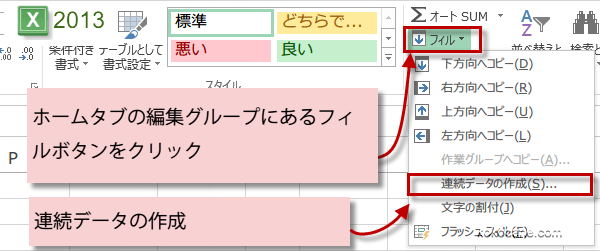
「連続データ」画面が表示されますので以下のように設定します。
「範囲」…列 「種類」…加算 「増分値」…1
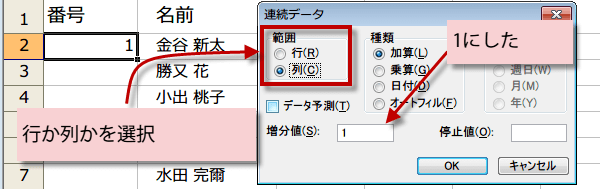
「範囲」…列 「種類」…加算 「増分値」…1
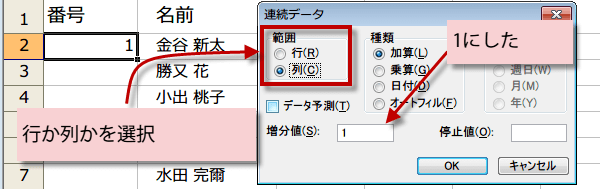
ここでは1000までの連続データを入力するように設定しました。
2000までであれば、「停止値」を2000に設定すればOK。
(「範囲」…行にすれば、横方向に連番がふられます。)
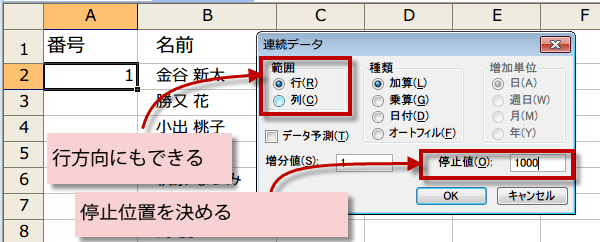
2000までであれば、「停止値」を2000に設定すればOK。
(「範囲」…行にすれば、横方向に連番がふられます。)
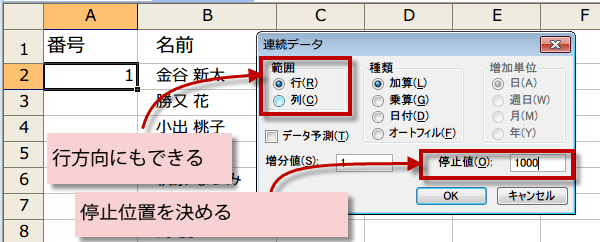
「OK」ボタンをクリック。
すると、1000までの数値が一気に入力されます。

すると、1000までの数値が一気に入力されます。